¿Cómo permitir solo la entrada de sí o no en Excel?
Si solo permite que los usuarios ingresen “Sí” o “No” en las celdas de una columna, ¿cómo puede manejar rápidamente esta tarea en Excel? En este artículo, puedo presentar algunos métodos para ayudarte a resolverlo rápidamente.
Permitir solo la entrada de sí o no con Validación de Datos
Permitir solo la entrada de valores únicos con Kutools para Excel
 Permitir solo la entrada de sí o no con Validación de Datos
Permitir solo la entrada de sí o no con Validación de Datos
La función incorporada -- Validación de Datos en Excel puede ayudarte con este problema.
1. Selecciona toda la columna haciendo clic en el encabezado de la columna, por ejemplo, la columna A, y luego haz clic en Datos > Validación de Datos > Validación de Datos.

2. Luego, en el cuadro de diálogo Validación de Datos, bajo la pestaña Configuración, selecciona Personalizado desde la lista desplegable Permitir, e ingresa esta fórmula =(O(A1="Sí",A1="No")) en el cuadro de texto Fórmula. Ver captura de pantalla:
Consejo: A1 es la primera celda de la columna que has seleccionado.
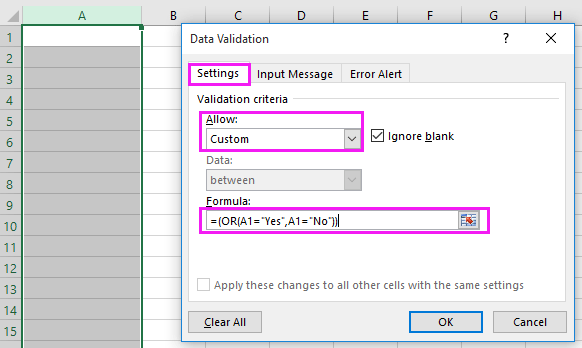
3. Haz clic en Aceptar, y luego la columna seleccionada solo podrá contener “Sí” o “No”. Y cuando intentes escribir otra cadena en ella, aparecerá un cuadro de advertencia. Ver captura de pantalla:

 Permitir solo la entrada de valores únicos con Kutools para Excel
Permitir solo la entrada de valores únicos con Kutools para Excel
Si deseas evitar escribir caracteres especiales en una columna, puedes aplicar la utilidad Limitar entrada de Kutools para Excel.
Después de instalar gratis Kutools para Excel, por favor sigue los pasos a continuación:
1. Selecciona toda la columna haciendo clic en el encabezado de la columna donde deseas evitar entradas duplicadas, por ejemplo, la columna C, y luego haz clic en Kutools > Limitar entrada > Limitar entrada. Ver captura de pantalla:

2. Luego, en el cuadro de diálogo Limitar entrada, marca la casilla Prohibir ingresar caracteres especiales, y luego haz clic en Aceptar. Ver captura de pantalla:

3. Luego aparecerán dos cuadros de diálogo para recordarte información, haz clic en Sí > Aceptar.


Luego, no se permitirá escribir caracteres especiales en la columna.

Nota: También puedes evitar que se escriban algunos caracteres específicos, o permitir solo la escritura de caracteres específicos con la utilidad Limitar entrada.
Artículos Relacionados:
Las mejores herramientas de productividad para Office
Mejora tu dominio de Excel con Kutools para Excel y experimenta una eficiencia sin precedentes. Kutools para Excel ofrece más de300 funciones avanzadas para aumentar la productividad y ahorrar tiempo. Haz clic aquí para obtener la función que más necesitas...
Office Tab incorpora la interfaz de pestañas en Office y facilita mucho tu trabajo
- Habilita la edición y lectura con pestañas en Word, Excel, PowerPoint, Publisher, Access, Visio y Project.
- Abre y crea varios documentos en nuevas pestañas de la misma ventana, en lugar de hacerlo en ventanas separadas.
- ¡Aumenta tu productividad en un50% y reduce cientos de clics de ratón cada día!
Todos los complementos de Kutools. Un solo instalador
El paquete Kutools for Office agrupa complementos para Excel, Word, Outlook y PowerPoint junto con Office Tab Pro, ideal para equipos que trabajan en varias aplicaciones de Office.
- Suite todo en uno: complementos para Excel, Word, Outlook y PowerPoint + Office Tab Pro
- Un solo instalador, una licencia: configuración en minutos (compatible con MSI)
- Mejor juntos: productividad optimizada en todas las aplicaciones de Office
- Prueba completa de30 días: sin registro ni tarjeta de crédito
- La mejor relación calidad-precio: ahorra en comparación con la compra individual de complementos